WPS Excel表格复制到Word文档中没有框线的解决方法
时间:2023-12-08 08:45:05作者:极光下载站人气:400
当你通过wps进行编辑数据之后,想要将excel表格中的数据直接复制粘贴到新建的空白文档中,但是会发现粘贴过来的表格没有框线显示,这让小伙伴十分的疑惑,那么如果想要粘贴框线的话,该如何进行设置呢,其实我们可以直接在Excel表格中,为需要复制的数据区域添加好框线,那么我们再重新进入到word文档中进行粘贴,这时粘贴的表格就是有表格框线显示的,下方是关于如何使用WPS Excel表格复制到Word文档中没有框线的具体解决方法,如果你需要的情况下可以看看方法教程,希望对大家有所帮助。
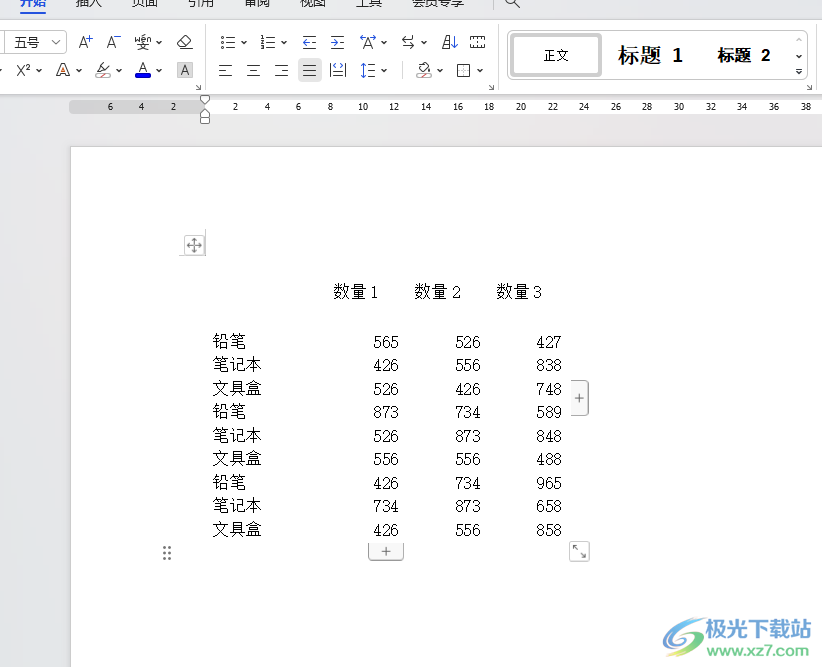
方法步骤
1.首先,我们直接将表格数据区域选中进行右键点击【复制】,或者是通过Ctrl+c进行复制。
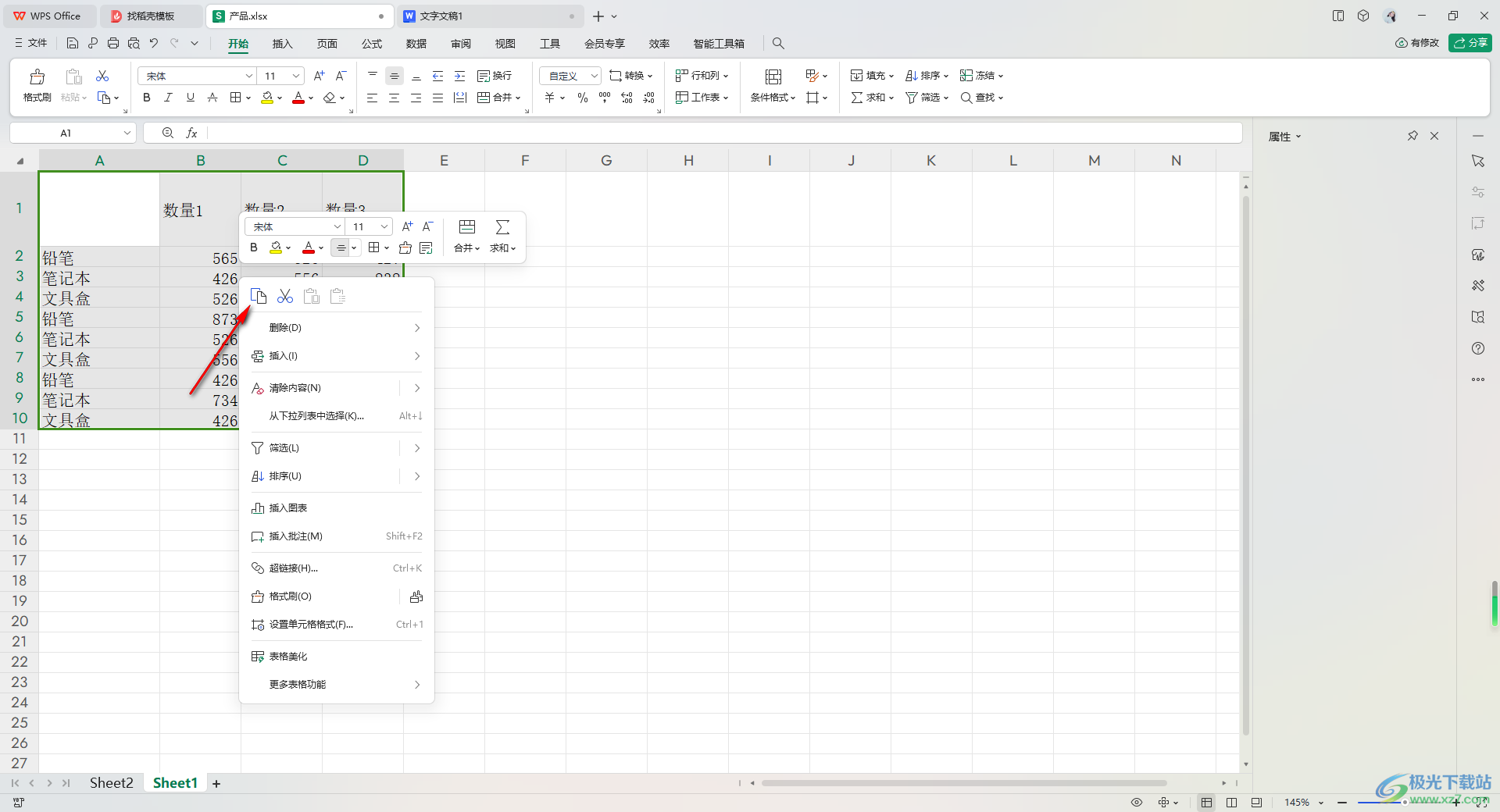
2.那么我们将复制好的表格直接通过Ctrl+v进行粘贴到新建的文档中,你可以看到粘贴的表格是没有表格框线显示的,如图所示。
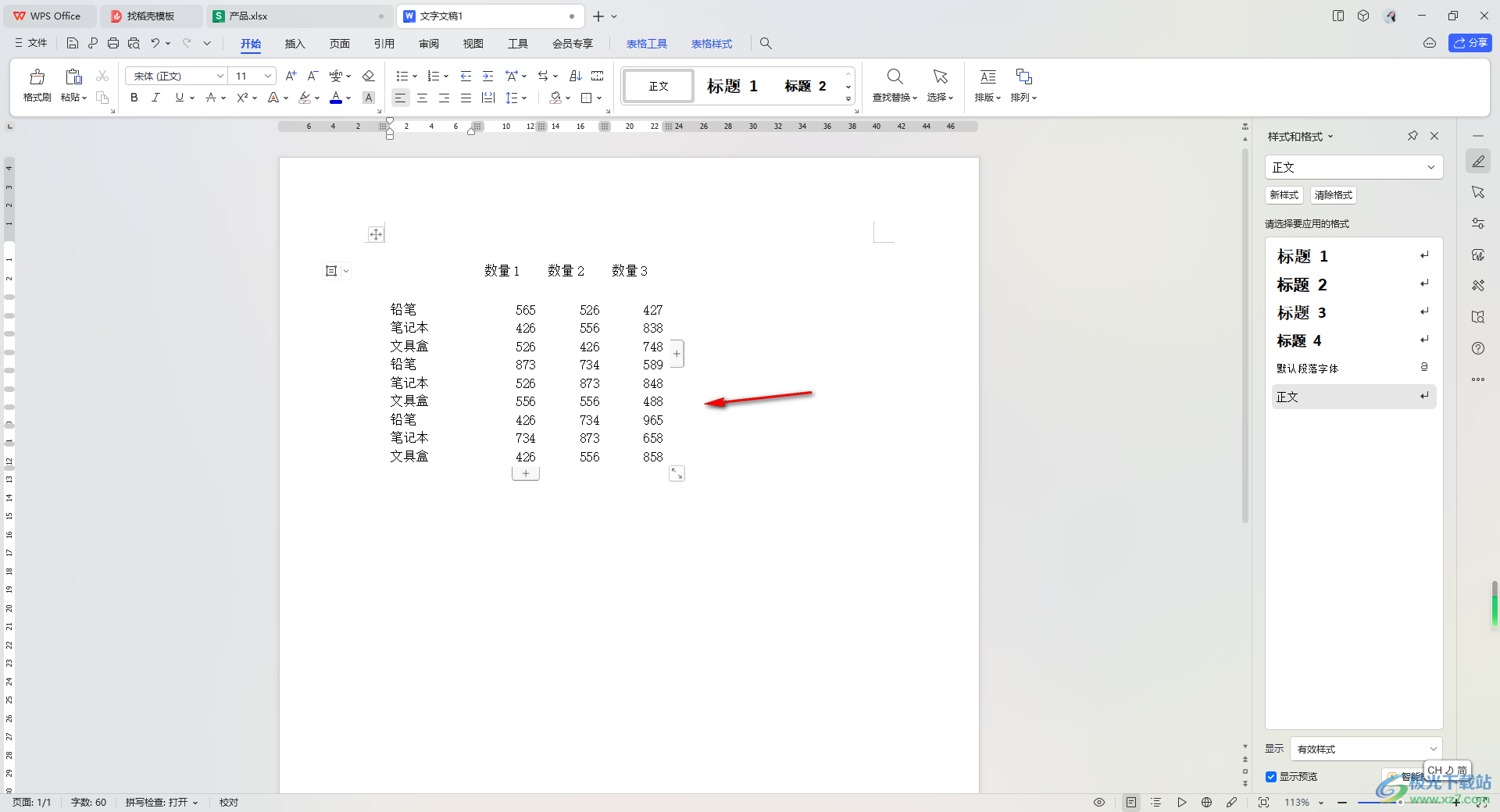
3.想要进行表格框线的添加,那么我们直接返回到Excel表格中,点击开始菜单里面的边框图标,选择【所有框线】进行添加。
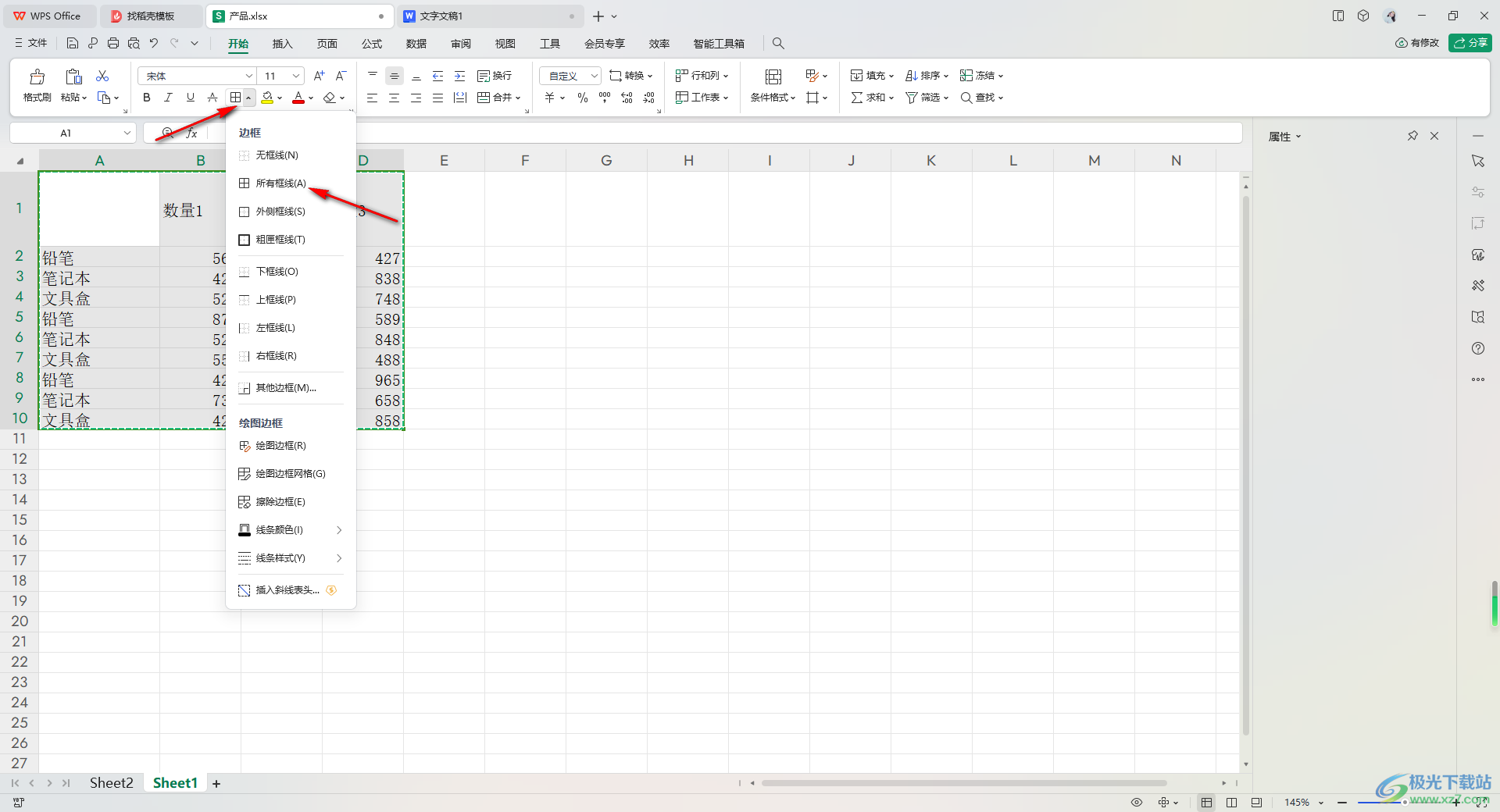
4.这时我们的表格就会添加上框线,再进行右键点击选择【复制】选项。
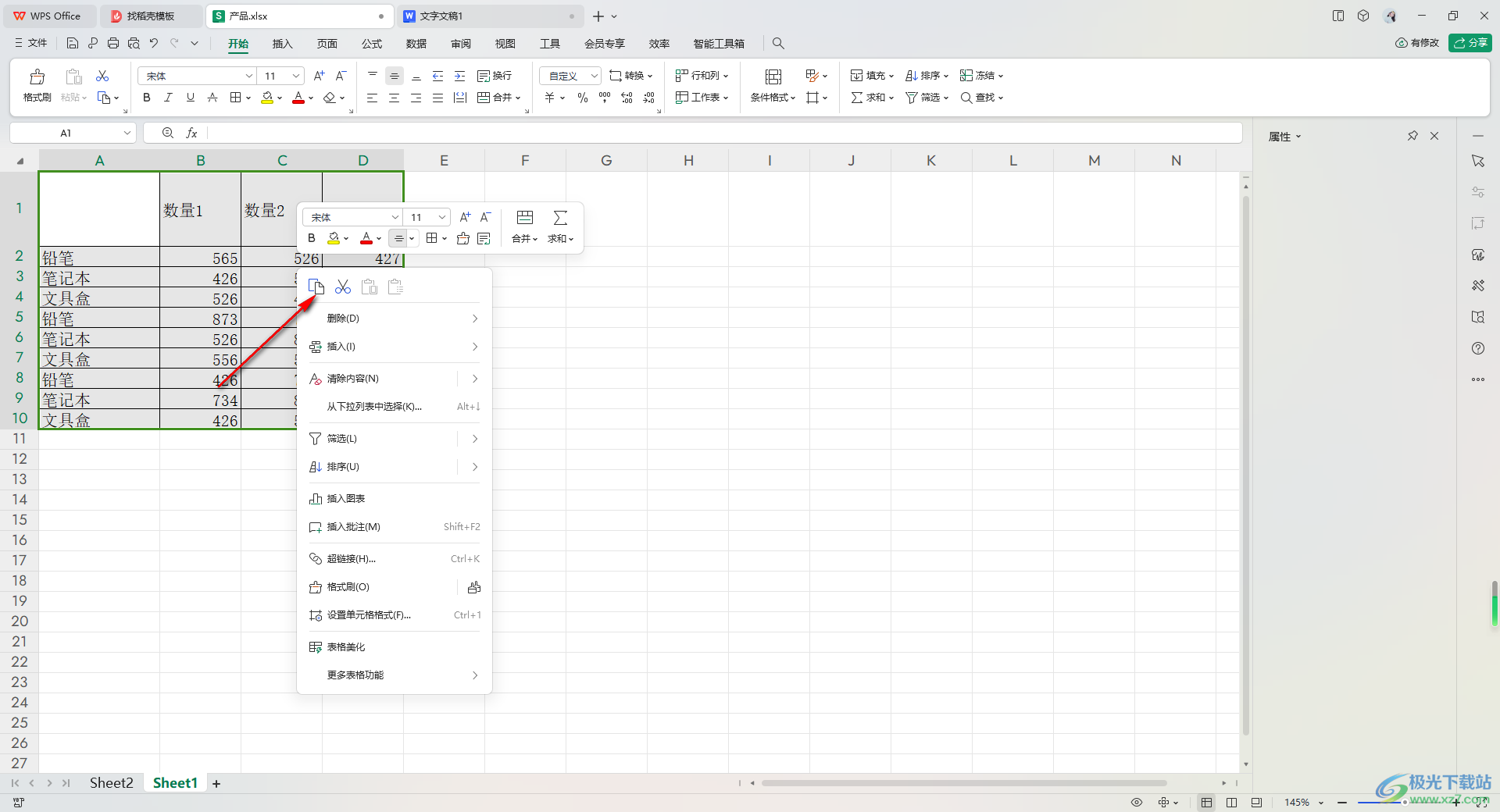
5.那么这时通过Ctrl+v快捷键进行粘贴到Word文档中的表格就是有表格框线显示出来的,如图所示。
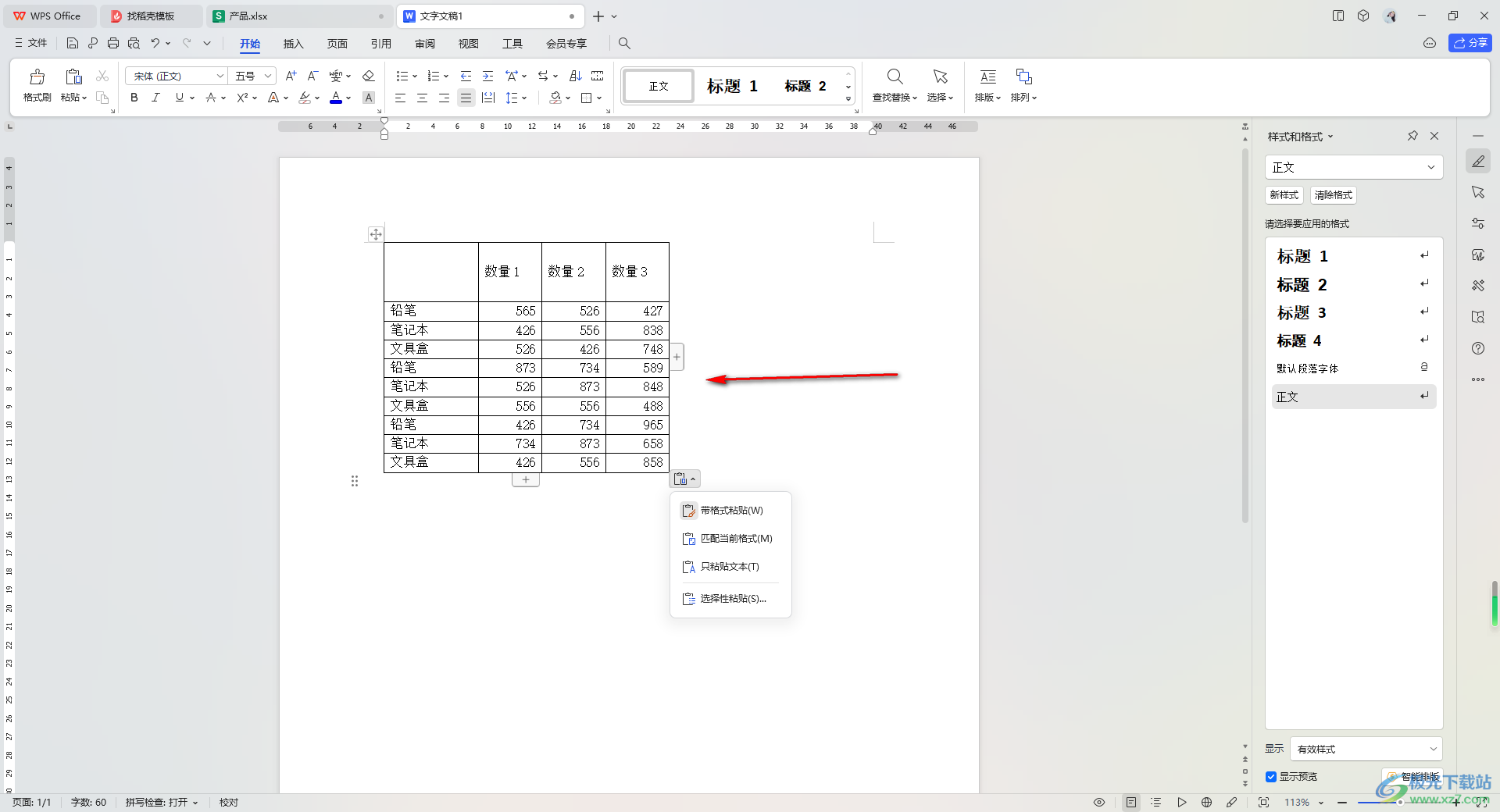
以上就是关于如何使用WPS Excel表格粘贴到Word文档中没有框线的具体解决方法,如果你粘贴到文档中的表格没有框线显示,那么查看起来就不会很明确,添加好框线的话,可以更好的区分每一个数据,而操作起来也十分的简单,感兴趣的话可以操作试试。

大小:240.07 MB版本:v12.1.0.18608环境:WinAll, WinXP, Win7, Win10
- 进入下载
相关推荐
相关下载
热门阅览
- 1百度网盘分享密码暴力破解方法,怎么破解百度网盘加密链接
- 2keyshot6破解安装步骤-keyshot6破解安装教程
- 3apktool手机版使用教程-apktool使用方法
- 4mac版steam怎么设置中文 steam mac版设置中文教程
- 5抖音推荐怎么设置页面?抖音推荐界面重新设置教程
- 6电脑怎么开启VT 如何开启VT的详细教程!
- 7掌上英雄联盟怎么注销账号?掌上英雄联盟怎么退出登录
- 8rar文件怎么打开?如何打开rar格式文件
- 9掌上wegame怎么查别人战绩?掌上wegame怎么看别人英雄联盟战绩
- 10qq邮箱格式怎么写?qq邮箱格式是什么样的以及注册英文邮箱的方法
- 11怎么安装会声会影x7?会声会影x7安装教程
- 12Word文档中轻松实现两行对齐?word文档两行文字怎么对齐?
网友评论